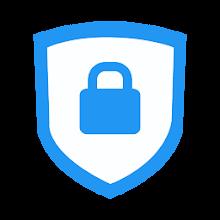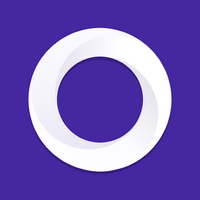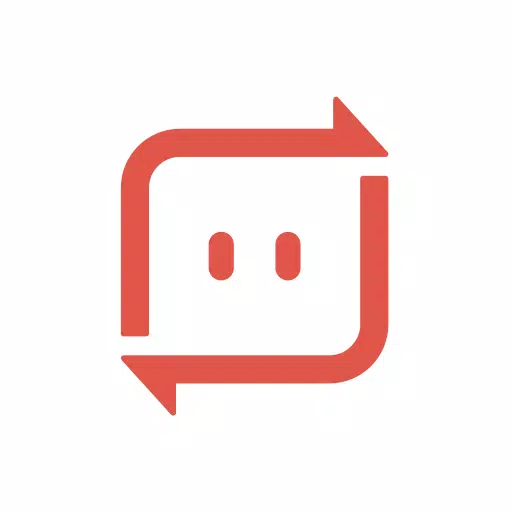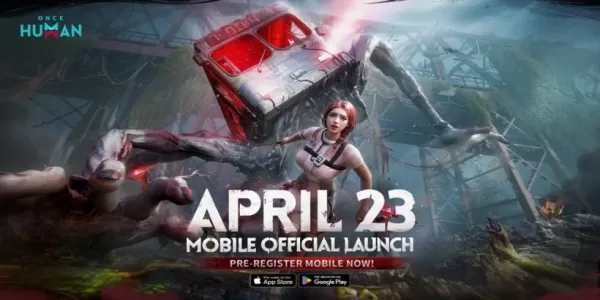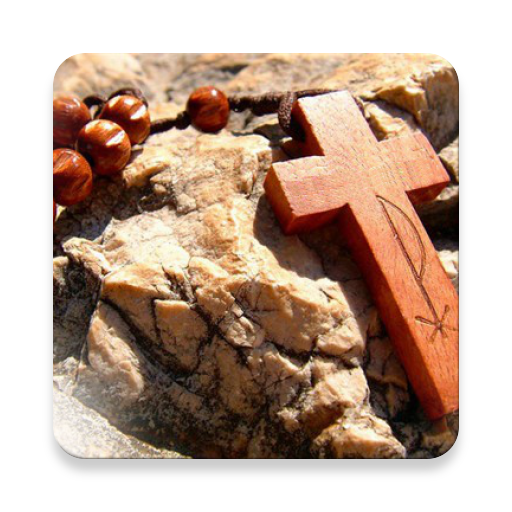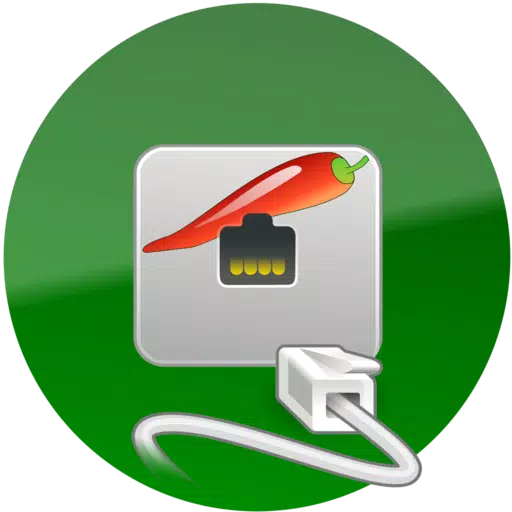
aSPICE: Secure SPICE Client
- ビジネスオフィス
- v5.5.8
- 60.6 MB
- by Iordan Iordanov (Undatech)
- Android 5.0+
- Apr 28,2025
- パッケージ名: com.iiordanov.freeaSPICE
ASPICEは、SPICEプロトコルを使用して、QEMU KVM仮想マシンへの安全でオープンソースのリモートデスクトップアクセスのための頼りになるソリューションです。これは、APPストアのASPICE Proアプリを通じてiOSおよびMacOSユーザーが利用できるようになりました。
[TTPP] https://apps.apple.com/ca/app/aspice-pro/id1560593107 [yyxx]
寄付バージョンを購入することにより、Aspice Proを購入することで、このGPLオープンソースソフトウェアの継続的な開発をサポートします。問題が発生した場合は、レビューを残すのではなく、Google Playの「電子メールの送信」ボタンを使用して直接報告してください。
リリースノートを通じて最新の変更を最新の状態に保ちます。
[TTPP] https://github.com/iiordanov/remote-desktop-clients/blob/master/bvnc/changelog-aspice [yyxx]
古いバージョンにアクセスするか、バグをレポートします。
[TTPP] https://github.com/iiordanov/remote-desktop-clients/releases [yyxx]
[TTPP] https://github.com/iiordanov/remote-desktop-clients/issues [yyxx]
質問については、レビューに投稿する代わりに、フォーラムでディスカッションに参加することを検討してください。
[TTPP] https://groups.google.com/forum/#!forum/bvnc-ardp-aspice-opaque-remote-desktop-clients [yyxx]
また、Google Playで入手可能な私のVNCビューアーであるBVNCを探索してください。
[TTPP] https://play.google.com/store/apps/details?id=com.iiordanov.freebvnc [yyxx]
タッピング中にマウスポインターの非同期化が発生した場合は、「シミュレートされたタッチパッド」入力モードに切り替えたり、「EVTouch USBグラフィックスタブレット」を追加して仮想マシンを強化したりできます。これを行うには:
- Virt-Managerでは、[view-> [詳細]セクションに移動し、[ハードウェア] - > input-> evtouch USBグラフィックスタブレットの追加を選択します。
- コマンドラインを介して仮想マシンを実行するときは、オプションを含めます。「-device usb-tablet、id = input0」
ASPICEは、スパイスプロトコルユーザーに堅牢な機能セットを提供します。
- ゲストOSを実行しているスパイス対応のQEMU仮想マシンに接続します。
- Aspice Proには、マスターパスワードサポート、MFA/2FA SSH認証、およびUSBリダイレクトが含まれています。
- オーディオサポート、リモートマウスのマルチタッチ制御、およびサウンド機能をお楽しみください(メイン画面の高度な設定で調整可能)。
- 最初の指を持ち上げることなく、右と中間ドラッグを体験し、2本指のドラッグを介してスクロールし、ピンチズームをします。
- シームレスなデスクトップ再構成の動的解像度の変更とBIOSからOSへの完全な制御の恩恵を受ける。
- Android 4.0+で完全なローテーションサポート、多言語サポート、包括的なマウスサポートを利用します。
- ソフトキーボードが拡張されていても、完全なデスクトップの可視性を維持します。
- SSHトンネルでセキュリティを強化して、ファイアウォールの背後にあるマシンに到達します。
- Samsung Multi-Windowサポートを使用して、さまざまな画面サイズのUIを最適化します。
- SSHパブリック/秘密キーサポートとインポートPKCS#8形式で暗号化されていないDSAキー、PEM形式で暗号化されていないRSAキーをインポートします。
- 接続セッションを自動的に保存し、ズームブル、スクリーンに適合し、1対1のスケーリングモードを使用します。
- 2つの直接、1つのシミュレートされたタッチパッド、および1つの片手入力モードから選択します。
- 新しい接続を設定し、入力モードを理解するためのデバイス内ヘルプにアクセスします。
- 機能の強化に推奨されるHackerskeyboardと互換性があります。
- 設定をインポート/エクスポートし、Samsung Dex、Alt-Tab、Start Button、およびCtrl+Space Capturesを使用します。
将来の拡張機能には、デバイスと仮想マシン間のシームレスなコピー/貼り付けのためのクリップボード統合が含まれます。
Linuxの詳細なセットアップ手順については、以下を参照してください。
[TTPP] http://www.linux-kvm.org/page/spice [ yyxx]
[TTPP] http://askubuntu.com/questions/60591/how-to-use-spice [yyxx]
ソースコードを次のように調べます。
[TTPP] https://github.com/iiordanov/remote-desktop-clients [yyxx]
-
モンスターハンターワイルドのシャープファンファーミングガイド
*Monster Hunter Wilds *では、鋭い牙は、特にWindward Plainsで冒険の早い段階で遭遇する不可欠なクラフトリソースです。これらの牙は、チャタカブラやタリオスの鎧のような初心者層のギアセットを築き、早期ゲームの経験を向上させるために重要です。
Apr 28,2025 -
「かつて人間がモバイルデバイスで利用可能になりました」
Neteaseの非常に期待されていたゲームは、かつてHumanが、PCでの最初のリリースに続いて、iOSとAndroidで利用可能になりました。超自然的な現象と銃の武器で満たされたスリリングな世界に飛び込みます。
Apr 28,2025 - ◇ 「ディズニードリームライトバレーのラッキーユーイベントで四つ葉のクローバーを見つけるためのガイド」 Apr 28,2025
- ◇ モンスタートレーナーRPGの続編であるevocreo 2は、すぐにモバイルに来ます Apr 28,2025
- ◇ Threkkaが英国のApp Storeで発売:ユニークなフィットネスの旅に乗り出す Apr 28,2025
- ◇ ジェイソン・モモアは、スーパーガール映画におけるロボの役割を示唆しています:「見栄えの良いスポットオン」 Apr 28,2025
- ◇ ポケモンTCGポケットでのエネルギー使用の最適化:戦略ガイド Apr 28,2025
- ◇ 「サイレントヒルF:リリース日と詳細が明らかになった」 Apr 28,2025
- ◇ KiaraSessyoin:運命/大順序で月がんと分身のマスター Apr 28,2025
- ◇ 「AndroidでのFortress Frontlinesの発売:無限のモバイルアクションが待っています」 Apr 28,2025
- ◇ Iniu 20,000mahパワーバンクは、Amazonで11.99ドルになりました Apr 28,2025
- ◇ Carrion:リバースホラーゲームがモバイルで発売されました。 Apr 28,2025
- 1 Pokémon GO、2024 年のワイルドエリアイベントでサファリボールを展開予定 Nov 10,2024
- 2 Marvel's Spider-Man 2 が 2025 年 1 月に PC に登場 May 26,2023
- 3 Tomorrow: MMO Nuclear Quest は新しいサンドボックス サバイバル RPG です Nov 15,2024
- 4 Black Myth: Wukong レビュー Fallout Nov 13,2024
- 5 Roblox トルコにおける禁止: 詳細と理由 Mar 10,2024
- 6 ファイナルファンタジー XVI PC ポートが不足している Nov 14,2024
- 7 「GTA 6」は基準を引き上げ、期待を超えるリアリズムを実現 Nov 10,2024
- 8 ドラゴンナイトのクロスステッチがポケモン愛好家を魅了 Nov 08,2024
-
今プレイするのに最適なレーシングゲーム
合計 10
-
撮影ゲームの世界を探索してください
合計 10